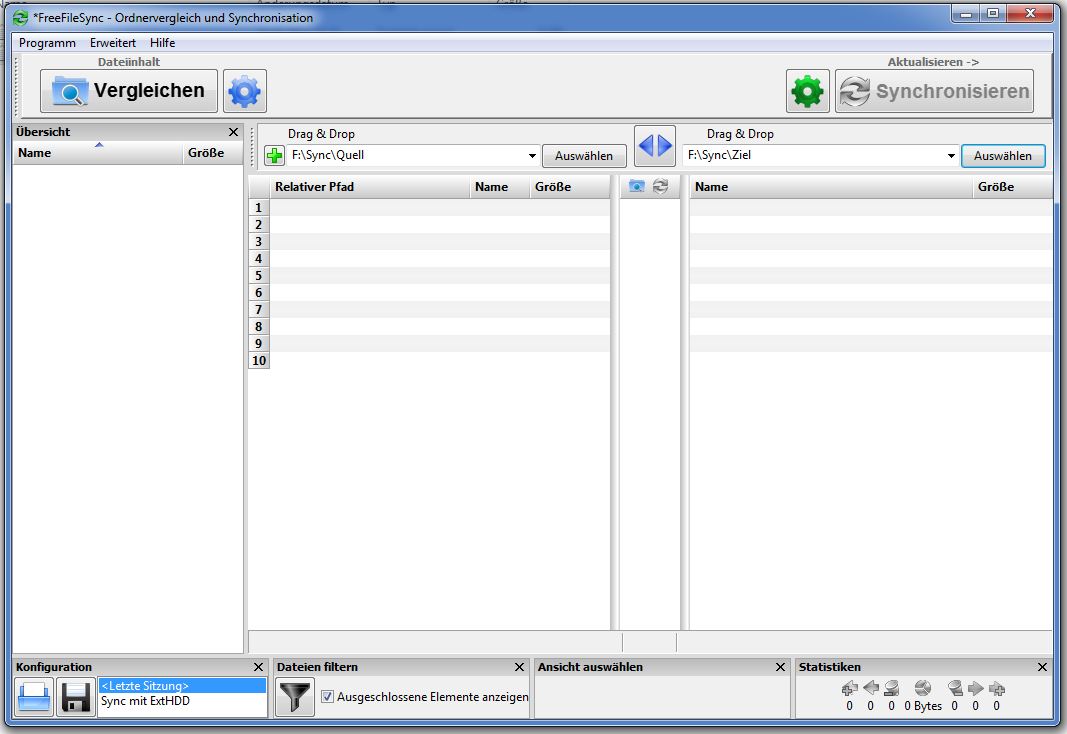 Heute möchte ich einmal die kostenlose Open Source Software „FreeFileSync“ vorstellen.
Heute möchte ich einmal die kostenlose Open Source Software „FreeFileSync“ vorstellen.
Wie der Name schon sagt, synchronisiert dieses Programm die Dateien zweier Ordner. Dabei können sie nicht nur synchronisiert werden, sondern auch aktualisiert und gespiegelt werden.
Die Anwendung arbeitet mit zwei Seiten. Die linke Seite ist das Quellverzeichnis, die rechte das Zielverzeichnis.
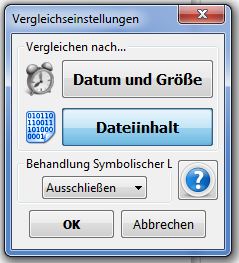 Um herauszufinden, ob sich die Daten überhaupt voneinander unterscheiden, werden zwei Vergleichstypen angeboten.
Um herauszufinden, ob sich die Daten überhaupt voneinander unterscheiden, werden zwei Vergleichstypen angeboten.
Zum einen kann nur anhand des Datums und der Größe die Kopierentscheidung getroffen werden, aber auch über den Dateiinhalt.
Normalerweiße reicht die Überprüfung anhand des Datums und der Größe aus. Sollte das jedoch einmal nicht funktionieren, kann auf die Dateiinhaltsüberprüfung ausgewichen werden.
Jedoch ist hier vorsicht geboten, da dann nicht zwischen neu und alt unterschieden werden kann.
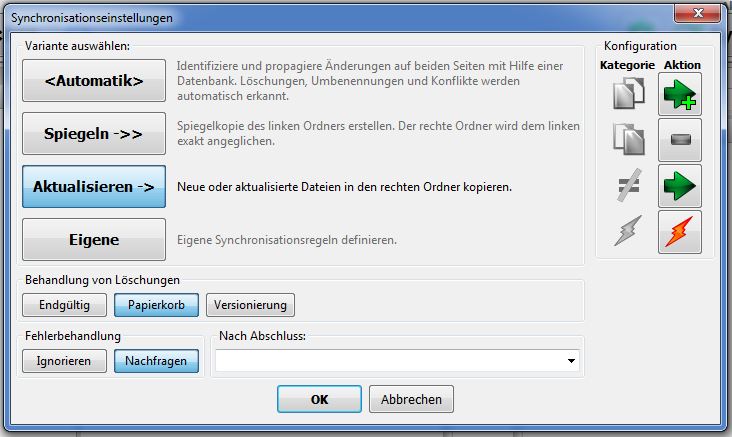 Sind diese Einstellungen getroffen, kann man die Art der Synchronisierung einstellen.
Sind diese Einstellungen getroffen, kann man die Art der Synchronisierung einstellen.
Dateien zu aktualisieren bedeutet, nur veränderte zu kopieren, ohne nicht mehr vorhandene zu löschen.
Dateien zu spiegeln ist dem Aktualisieren ähnlich. Allerdings wird eine exakte Kopie der einen auf die andere Seite übertragen.
Auch kann hier eingestellt werden, ob die zu löschenden Dateien endgültig gelöscht oder nur in den Papierkorb verschoben werden sollen. Es kann sogar eine Versionierung eingestellt werden. Das heißt, für jede Änderung wird eine neue Dateiversion zusätzlich zur alten angelegt.
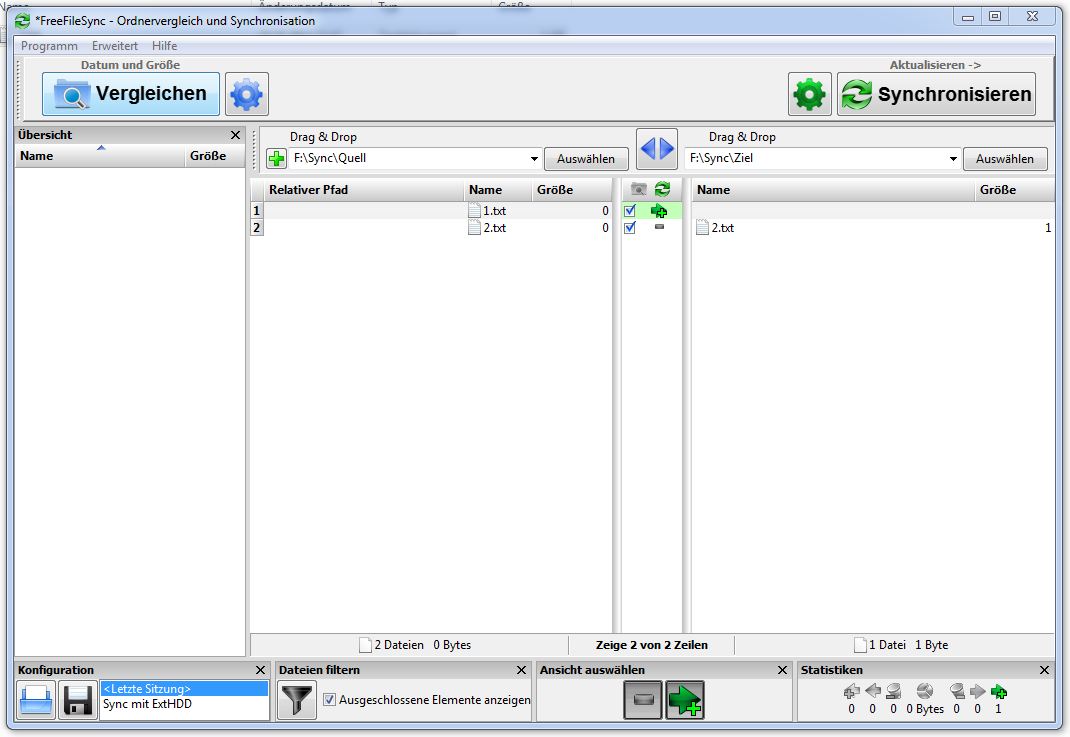 Jetzt sind alle nötigen Einstellungen getroffen und wir können die Daten ersteinmal miteinander vergleichen, indem wir auf den entsprechenden Button klicken.
Jetzt sind alle nötigen Einstellungen getroffen und wir können die Daten ersteinmal miteinander vergleichen, indem wir auf den entsprechenden Button klicken.
Jetzt werden alle Dateien aufgelistet und in der Mitte kann ausgewählt werden, was mit ihnen geschehen soll.
Anhand dieser Einstellung, trifft das Programm die Entscheidung automatisch. Sollte man damit nicht einverstanden sein, kann man das mit einem Klick auf das Symbol nachträglich ändern.
Nun klicken wir auf Synchronisieren. Wenn der Vorgang beendet ist, ertönt eine Harfenmelodie und alle synchronisierten Daten werden in der LIste ausgeblendet.
Das Ganze kann sogar automatisiert werden, indem man einen so genannten „Batch-Job“ erstellt. Dahin gelangt man, indem man auf „Erweitert/Batch-Job erstellen“ klickt.
Hier können dann diverse Einstellungen zur automatischen Durchführung angegeben werden: z. B. ob eine Logdatei erzeugt und ein Fortschrittsdialog angezeigt werden soll. Es können aber auch alle Optionen zur Art des Syncs vorgenommen werden.
Ist der Job fertig konfiguriert kann er als Datei gespeichert werden.
Mit einem Doppelklick auf die Datei wird der Syncprozess automatisch durchgeführt.
Mit Hilfe der Windows eigenen Aufgabenplanung, kann der Prozess sogar zu bestimmten Uhrzeiten oder Ereignissen ausgeführt werden. Das ist vorallem im Serverbereich sehr hilfreich.
Fazit:
Dieses Programm ist ein wirklich nützliches und zudem eine sehr einfach zu bedienende Anwendung, die auch von nicht sehr erfahrenen Benutzern leicht und schnell verstanden werden kann.
Von meiner Seite aus ist sie ein Must-Have!
Danke für diese sehr übersichtliche Beschreibung! Nicht nur das sync-Programm ist gut, sondern auch diese kompakte Anleitung.
p.d.
Vielen Dank für dein Kommentar. Freut mich, das dir die Anleitung geholfen hat.